Come reimpostare l’adattatore Wi-Fi in Windows 10
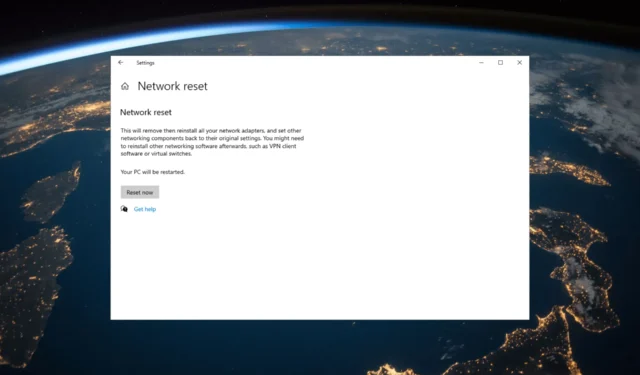
Se riscontri problemi di connettività di rete, potresti voler reimpostare l’adattatore Wi-Fi su Windows 10. Aggiorna le impostazioni di rete e può risolvere problemi comuni come connettività limitata, velocità di connessione lente o cadute.
Ecco le istruzioni dettagliate per aiutarti a ripristinare la connessione Wi-Fi.
Come posso ripristinare l’adattatore Wi-Fi in Windows 10?
Prima di impegnarsi in passaggi avanzati per la risoluzione dei problemi, dovresti prendere in considerazione l’esecuzione dei seguenti controlli:
- Prova a spegnere e riaccendere il router. A volte, questo è sufficiente per ripristinare la connettività Wi-Fi.
- Assicurati di aver installato tutti gli aggiornamenti di Windows perché potrebbero avere un aggiornamento per l’adattatore Wi-Fi.
Se queste piccole modifiche non ti aiutano, passa ai metodi dettagliati indicati di seguito.
1. Utilizzare lo strumento di risoluzione dei problemi di rete
- Premere Windows+ Iper aprire l’ app Impostazioni .
- Vai su Aggiornamento e sicurezza.
- Fai clic su Risoluzione dei problemi , quindi seleziona Ulteriori strumenti per la risoluzione dei problemi.
- Individua la scheda di rete e fai clic su Esegui lo strumento di risoluzione dei problemi.
- Segui le istruzioni sullo schermo per completare il processo.
2. Disattivare/attivare l’adattatore Wi-Fi
- Premere il Windows tasto, digitare pannello di controllo e fare clic su Apri.
- Selezionare Visualizza per come categoria e fare clic su Rete e Internet.
- Fai clic su Visualizza stato della rete e attività .
- Selezionare Modifica impostazioni adattatore.
- Individua e fai clic con il pulsante destro del mouse sulla connessione Wi-Fi e seleziona Disabilita dal menu contestuale.
- Riavvia il tuo computer
3. Riavvia l’adattatore Wi-Fi in Gestione dispositivi
- Premere Windows + R per aprire la finestra di dialogo Esegui .
- Digita devmgmt.msc e fai clic su OK per aprire Gestione dispositivi .
- Individua ed espandi gli adattatori di rete.
- Fai clic con il pulsante destro del mouse sull’adattatore Wi-Fi e scegli Disabilita dispositivo .
- Fare clic su Sì per confermare.
- Ora, fai nuovamente clic con il pulsante destro del mouse e seleziona Abilita dispositivo dal menu contestuale.
4. Reimpostazione della configurazione TCP/IP
- Premere il Windows tasto, digitare cmd e fare clic su Esegui come amministratore.
- Copia e incolla i seguenti comandi uno per uno e premi Enter dopo ogni comando:
-
netsh winsock reset
netsh int ip reset
ipconfig /release
ipconfig /renew
-
- Una volta eseguiti i comandi, riavvia il computer.
5. Usa l’app Impostazioni
- Premere Windows+ Iper aprire l’ app Impostazioni .
- Vai a Rete e Internet.
- Fare clic su Impostazioni di rete avanzate e fare clic su Ripristino della rete.
- Individua il ripristino della rete e fai clic sul pulsante Ripristina ora .
- Riavvia il PC per confermare le modifiche.
6. Reinstallare l’adattatore Wi-Fi
- Premere Windows + R per aprire la finestra di dialogo Esegui .
- Digita devmgmt.msc e fai clic su OK per aprire Gestione dispositivi .
- Individua ed espandi gli adattatori di rete.
- Fai clic con il pulsante destro del mouse sull’adattatore Wi-Fi e seleziona Disinstalla dispositivo .
- Fare clic su Disinstalla e seguire le eventuali istruzioni sullo schermo.
- Ora fai clic su Azione, quindi seleziona Cerca modifiche hardware .
Ora Windows eseguirà la scansione e reinstallerà il driver. Al termine, riavvia il computer per salvare le modifiche.
Nel caso in cui non funzionasse nulla, puoi anche ripristinare il computer a un punto in cui l’adattatore Wi-Fi funzionava correttamente.
Quindi, questi sono i metodi che puoi seguire per ripristinare la scheda di rete Wi-Fi su Windows 10. Se hai domande o suggerimenti, sentiti libero di menzionarli nella sezione commenti qui sotto.



Lascia un commento